iPhoneで会話をしていると「今の会話を録音したい」と想う人は少なくないでしょう。しかし、iPhoneの標準機能では録音をすることができません。そこで今回は、iPhoneでの通話を録音する方法やアプリについてをご紹介します。

目次
iPhoneの通話を録音することは可能
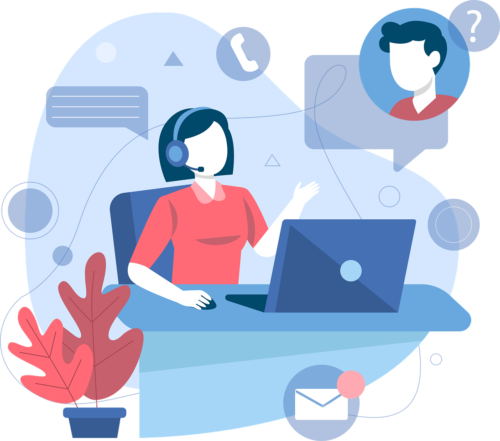
まず、結論ですがiPhoneの通話を録音すること自体は可能です。
しかし、iPhoneの標準機能で搭載されている録音機能を使って通話を録音することはできません。
通話を録音できない理由として、アメリカ一部の州では相手の同意なしに相手との通話を録音することができないため、iPhoneの標準機能として搭載することができないのです。
iPhoneは世界中で利用されており、アメリカの特定の州で販売するiPhoneだけ録音機能を除いて販売するということはできません。
そのため、iPhoneで通話を録音するためには標準機能以外の方法で録音する必要があります。
iPhoneで通話を録音する方法
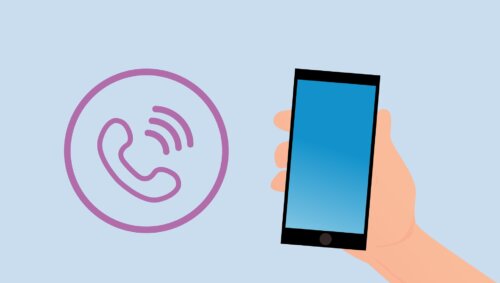
では、iPhoneで通話を録音するにはどうすればいいのでしょうか。
簡単に録音できる方法をいくつかご紹介します。
画面録画
まずは、画面録画です。
iOS11以降のiPhoneには画面録画機能が搭載されており、これを使って通話自体を録音することができます。
しかし、この画面録画が利用できるのは「LINE通話」に限定されており、それ以外で画面録画を使って録音をすることはできません。
「設定」から「コントロールセンター」を表示
LINE通話を録音したい場合は、まず設定アプリを開きます。
コントロールセンターに画面収録ボタンを追加
続いて、「コントロールセンター」→「コントロールをカスタマイズ」→「画面収録」をタップします。
通話前に、コントロールセンターから録画を開始
LINE通話前にコントロールセンターより画面録画ボタンをタップすればOKです。
LINE通話をする場合はイヤホンをつけて周囲に音が分散しないようにするのがポイントです。
ボイスメモ
次は、ボイスメモです。
ボイスメモはiPhone標準アプリとして提供されており、iPhoneのマイクに入力された音声を録音することができます。
自分の声の録音のみ
ただ、ボイスメモはあくまでも「iPhoneのマイクを介して入力された音声」が録音されるのであって、相手の声が直接録音されるわけではありません。
iPhoneから漏れ出してきた相手の音声を若干拾うことはできるかもしれません。
録音できない場合も
また、Appleがボイスメモでの通話録音を禁じている場合がありますので、事前にボイスメモが通話の録音に使えるのかどうかをテストしておくことをおすすめします。
ICレコーダー等の外部機器
次は、ICレコーダーなどの外部機器を使う方法です。
iPhoneのスピーカーをONにして、ICレコーダーで直接録音する方法がありますが、おそらく一番確実性の高い録音方法になります。
ICレコーダーを準備しなければならない煩わしさこそありますが、いったん準備できて仕舞えばあとはスムーズに録音することが可能です。
ちなみに、ICレコーダーは直接音声を録音するためイヤホンをつけるのはNGです。
また、ICレコーダーの中でもおすすめは「電話録音」の専用マイクです。
この電話録音専用マイクを利用すれば、iPhoneをわざわざスピーカーにしなくても録音することが可能になっています。
通話をスピーカー出力して別のデバイスで録音
次は、通話をスピーカー出力して別のデバイスで録音する方法です。
先ほどのICレコーダーと仕組みは同じで、iPhoneから出力される通話音声を別のiPhoneなどのデバイスで録音をします。
ICレコーダーを準備するのが面倒な方は、別のデバイスを用意して録音してみてください。
ただ、この方法を実践するための環境はかなり限られていることを理解しなければなりません。
というのも、通話をスピーカーで出力して別のデバイスで録音している間、その音声は爆音で周囲に響き渡ることになります。
例えば、
- 街中
- 図書館
など、公共の場でこういったスピーカーにして録音する行為はおすすめできません。
自宅など誰もいない場所で録音することをおすすめします。
通話録音用アプリ
次は、通話録音用アプリを使う方法です。
最近では通話録音用アプリがたくさん登場しており、iPhoneでの通話をボタン一つで録音することができるようになりつつあります。
標準機能では通話録音ができませんが、通話録音用アプリを使えば簡単に録音をできるようになります。
ただ、通話録音用アプリの多くは有料課金が必要になることが多く、無料でいつまでも使える通話録音用アプリはほとんど存在しません。
万が一、無料で使える通話録音用アプリがあっても機能性がひどかったり詐欺アプリであったりする可能性が高いです。
知らないうちに有料課金してしまっていたなんてこともありますから、使う通話録音用アプリはしっかりとネット上の意見などを参考にしながら選ぶべきです。
それに加えて、日本語が不自然な通話録音用アプリも存在しています。
海外の方が頑張って日本語へ変換しているのですが、そういったアプリで不具合が起きても日本語で対応してくれることはほとんどありません。
つまり、有料課金している通話録音用アプリで不具合が起きても全て自分で解決しなければならなくなるのです。
できれば、レビューを見て日本人が多数利用している通話録音用アプリを利用しましょう。
通話録音のためのアプリ

では通話録音をするためのアプリをご紹介します。
このアプリをインストールしておけば通話録音が簡単になります。
通話録音-保存して聞く
そのアプリが「通話録音-保存して聞く」です。
「通話録音-保存して聞く」ではiPhoneでの通話録音はもちろんのこと、
- 録音をテキストに起こす
- 3日間の無料体験期間がある
などの特徴があります。
3日の無料体験期間が終わると年額5,500円のアプリ課金が必要になりますので注意してください。
録音時に注意すべきこと

では実際に通話を録音するにあたり気をつけるべきことは何があるのでしょうか。
SNSなどにアップしないことは当然ですが、他にも気をつけるべきことがあります。
通話録音自体が相手に知られることはなし
まず大前提として、あなたが通話を録音していることは相手にバレることはありません。
例えばzoomの場合、録音をしようとすると相手の画面に「録音します」とポップアップで表示されるようになっているため、あなたが録音しようとしていることがバレてしまいます。
しかし、iPhoneの場合は相手に録音をしようとしていることがバレることはありません。
通話の録音自体に違法性はなし
また、相手との通話を無断で録音しても違法性はありません。
日本には「通話録音」を罰する法律はありませんから、相手に無断で通話を録音しても問題はありません。
ちなみに、「盗聴」という以下にも違法性の塊のような行為ですが、法律的には「盗聴」自体に問題はないとされています。
しかし、盗聴をしたあと、SNSにアップしたり第三者に口外したりすることは法律違反に該当することがありますので、気をつけてください。
録音は相手にバレないがトラブルに注意
通話録音自体に違法性はありませんが、のちのトラブルに発展する可能性は0ではありません。
例えば、
- 手違いでSNS上にアップしてしまった
- 録音する音でバレて口論になってしまった
- 第三者に録音音声を聞かれてしまった
など、違法性こそないもののトラブルに発展する可能性がある行為はたくさんあります。
こういった行為をアメリカ一部の州では禁じていることもありますから、トラブルに発展することは想定しつつ録音をしなければなりません。
ただ、通話を録音すること自体が「悪」になるわけではありません。
例えば、
- 違法性のある取引を持ちかけてきた
- 恫喝をしてきた
- 法律違反なことを口走っていた
など、自分に何かしらの被害がくるような相手との録音は自分の身を守るために大切なことです。
そういった相手に「今から録音をしますよ」なんて言ってしまうと、思い通りの会話にならないことは明白な事実。
そのため、ケースバイケースで録音を相手に伝えるかどうかを判断する必要があります。
フェイスタイム通話を録音・録画する方法

先ほどはLINE通話やiPhoneでの通話を録音する方法を解説しました。
ここからはフェイスタイムでの通話で録音や録画をする方法を解説していきます。
画面収録
まずは、画面収録です。
iOS11以降のバージョンへアップデートをしている場合に限りますが、iPhoneの画面収録機能を使ってフェイスタイムの通話を録音・録画することができます。
手順は、
- 設定アプリを開く
- 「コントロールセンター」→「コントロールをカスタマイズ」をタップする
- 「画面収録」の「+」をタップする
- フェイスタイムで通話を開始する
- 画面下から上へすわイプをして録画アイコンをタップする
でOKです。
録音・録画を終了させたい場合は、「停止」をタップすればOKです。
Du Recorder(アプリ)
次は、Du Recorder(アプリ)です。
Du Recorderは操作性に富んだアプリで、iPhone以外の
- iPad
- Android
などの端末でも利用することが可能です。
フェイスタイムだけでなく、
- YouTube
- Twitch
などのプラットフォームにも対応しており、ライブ配信をDu Recorderを使って録音・録画することができるようになっています。
それだけでなく、Du Recorderで録音・録画したコンテンツをDu Recorder上で編集することができますので、そのままSNSやYouTubeにアップロードすることもできます。
編集できる箇所としては、
- コンテンツを追加する
- 速度を変更する
- フォーマットを変更する
などの基本的なことがDu Recorderでは可能になっています。
Du Recorderはこちら。
Record it!(アプリ)
次は、Record it!(アプリ)です。
Record it!は主にiPhoneやiPadなどiOSデバイスを利用している方におすすめのアプリで、全画面収録が可能なアプリです。
Record it!を使えば、
- フェイスタイム
- スマホアプリ
- ゲームのチュートリアル動画
- アプリ内での操作記録
などを画面で収録することができます。
フェイスカメラから録画をすることも可能ですので、Record it!で編集をしてナレーションを当てることも。
もちろんRecord it!で編集をすることもでき、
- フィルターの追加
- 速度の調節
- 背景色の変更
- 動画のトリミング
などを行うことができるようになっています。
まとめ

今回は、iPhoneでの通話を録音する方法やアプリをご紹介しました。
iPhoneでの通話を標準機能で録音することはできませんから、外部のアプリや機器を利用しなければなりません。
費用がかかることもありますが、いったん準備して仕舞えば何度でも利用できます。





